Htop är mer som en uppslukande Centos 8-systemprocessvisare och enhetsmonitor. Det visar mått på resursanvändning i färg och hjälper dig att enkelt hålla reda på prestanda för ditt system som en förbättring. Med både ett extra utbud av val och en tydlig bild på tavlan är det samma som det vanliga huvudkommandot. Det visar detaljer om användningen av processor och RAM, uppgifter som utförs, genomsnittlig belastning och driftstid. Dessutom visar Htop en lista över alla processer och kan till och med visa den i en trädliknande struktur. Om du är intresserad av att interaktivt styra din enhet, borde ett av dina bästa val vara Htop-kommandot. Den körs på alla distributioner av Linux och är i de flesta situationer aktiverad som standard.
I den här handledningen lär du dig att installera Htop på Centos 8 med hjälp av kommandoraden.
Installationsprocessen för HTOS Centos 8 är som följer:
Öppna terminalfönstret i CentOS 8. Anslut till fjärransluten Centos 8-server med ssh-kommandot eller inloggningspanelen.
Slå på EPEL-arkivet
Först måste du se till att din centos 8 har ett epel-arkiv installerat och aktiverat. Kör följande kommando för detta ändamål:
$ sudo yum repolistDu kan se att inget epel-arkiv är installerat i systemet, som visas i bilden nedan.

Du måste utföra följande kommando för att installera Centos 8 epel repository:
Eller
$ sudo yum -y installera epel-releaseEller
$ dnf installera https: // dl.fedoraproject.org / pub / epel / epel-release-latest-8.noark.varv / min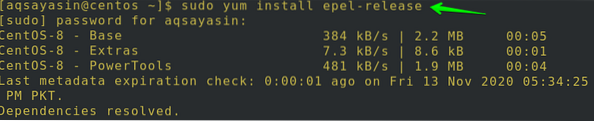
Efter det kommer du att bli tillfrågad för att bekräfta din handling. Skriv 'yoch tryck sedan på Stiga på för att fortsätta, som visas på bilden. Du kan se att epel-förvaret kommer att installeras i ditt system.
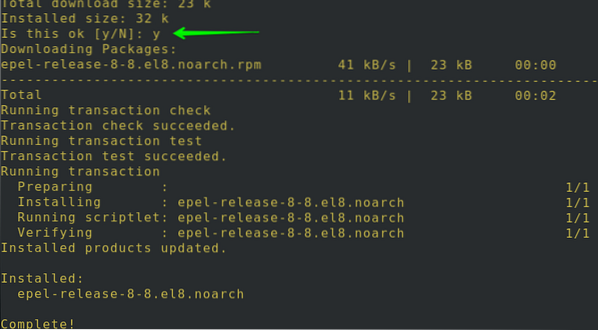
Med kommandot ompolering kan du se att epel-arkivet nu är installerat i systemet.
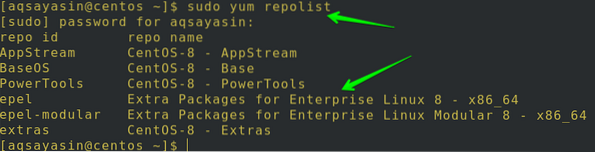
Det är viktigt att förstå hur man letar efter paket av något slag. Ange därför följande yum-kommando för att söka efter Htop-paketen i Centos 8:
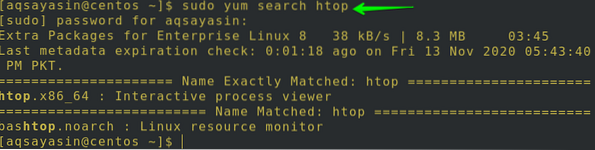
Installera Htop-paketet
Du kan använda någon av nedanstående kommandon för att installera HTOP-paketet på din Centos 8:
$ sudo yum installera htopEller
$ dnf installera htopEller
$ dnf installera -y htop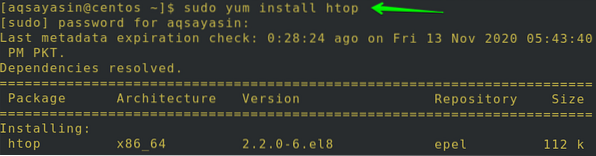
Du kommer att ifrågasättas mer än en gång för att bekräfta din handling. Skriv 'y' och tryck sedan på Retur för att fortsätta som visas. Du kan se att epel-arkivet i bilden installeras i ditt system.
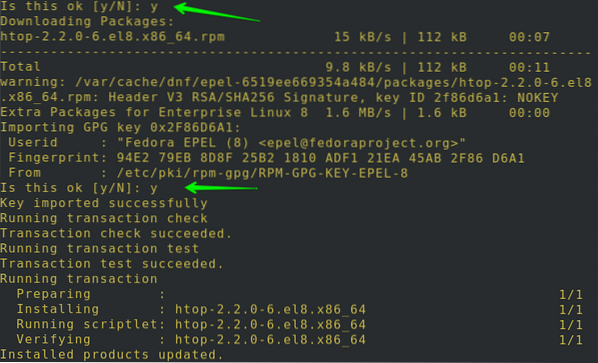
Efter den fullständiga installationen, för att kontrollera om paketet är laddat eller inte, öppna terminalen och använd sedan kommandot nedan:
Om ditt Htop-paket har installerats framgångsrikt på ditt system, kommer det att visa sin version och släppa information, som visas i bilden nedan.

Ange följande kommando för att få mer information om Htop-paketet som du just installerade på ditt system:
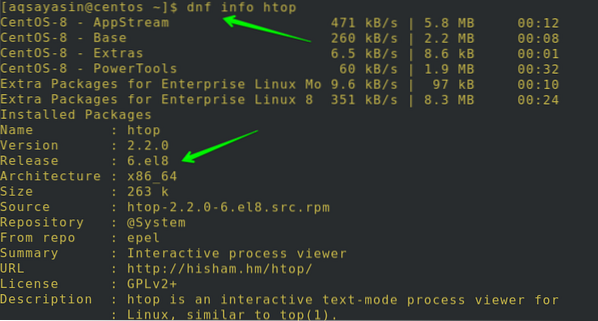
Starta Htop i Centos 8
Du måste helt enkelt utföra kommandot nedan för att starta Htop-paketet:
$ htop
Nedan nämnda bild har information där en enskild bit detaljer om enheten kan ses. Lagrings- och bytesanvändningen kan kontrolleras längst upp. För att avsluta HTOP-sessionen, tryck på F10 eller q från tangentbordet.
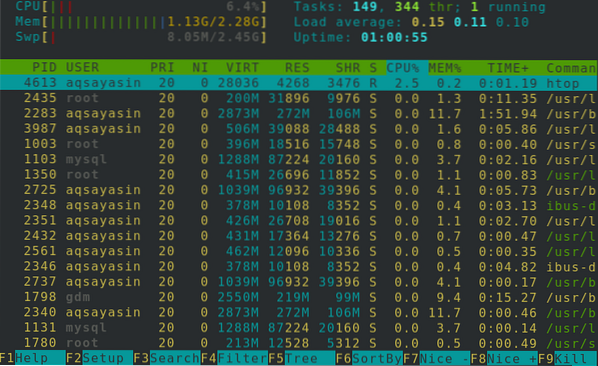
Användning av nycklar är den största fördelen med Htop. Du kan använda F2 för att ställa in, F3 för att söka, F4 för att filtrera och F9 för att döda alla processer.
För att få support med det använda kommandot, kör du bara följande kommando:
$ htop --hjälp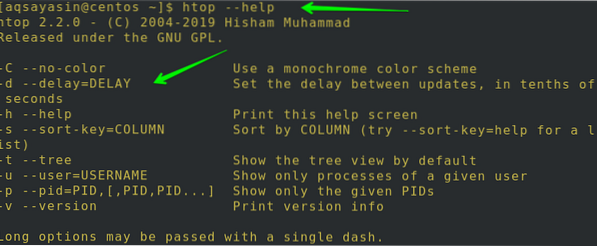
Omvänt kan du komma åt mansidorna genom att köra det här enkla kommandot:

Följande utdata visas:
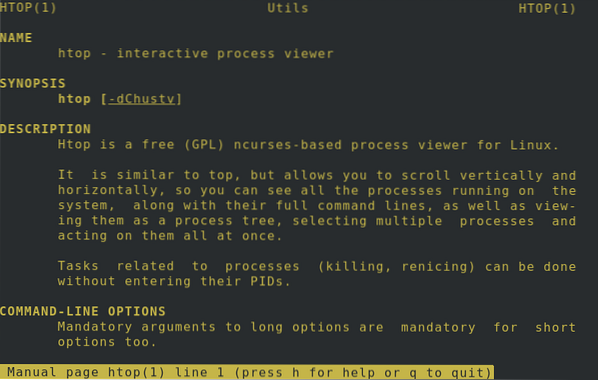
Visa processer för specifik användare
Följaktligen kan många argument vidarebefordras till kommandot. Låt oss anta att aqsayasin kör ett kommando. Du måste använda följande kommando för att komma åt aqsayasin-processer:
$ htop -u aqsayasinEller
$ htop --användare = aqsayasin
Här i huvudfönstret kan du enkelt kontrollera vilka val och detaljer som finns tillgängliga. Den visar all systemstatistik för användaren aqsayasin, som visas nedan.
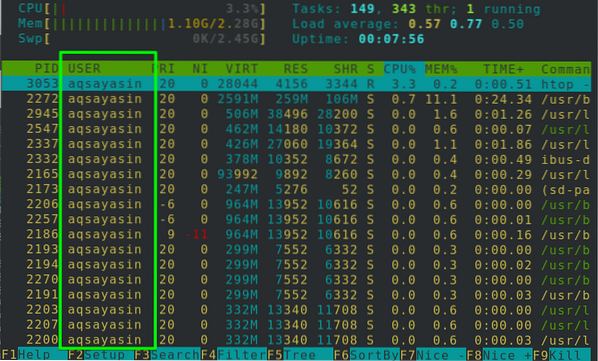
Ställ in monokromt färgschema
Man kan använda ett monokromt färgschema i Htop med ett mycket enkelt kommando enligt följande:
$ htop -CEller
$ htop - ingen färg
Som du kan se på bilden nedan är all utskrift monokromatisk och det finns ingen annan än en färg på skärmen.
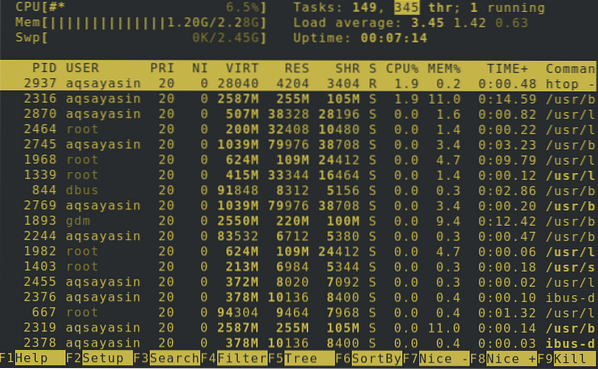
Trädvisualisering
Det är allas favoritsynpunkt eftersom det hjälper dig att förstå hierarkin för varje operation. Vill du se trädvisualisering som standard medan Htop körs? För detta ändamål, prova kommandot nedan:
$ htop -tEller
$ htop - träd
För att se trädvisualisering av en specifik användare, klicka på F5 eller “t” -knappen medan en specifik användare måste ha valts. Här kommer du att kunna se trädvisualisering av processer med hjälp av systemresurser i bilden nedan.
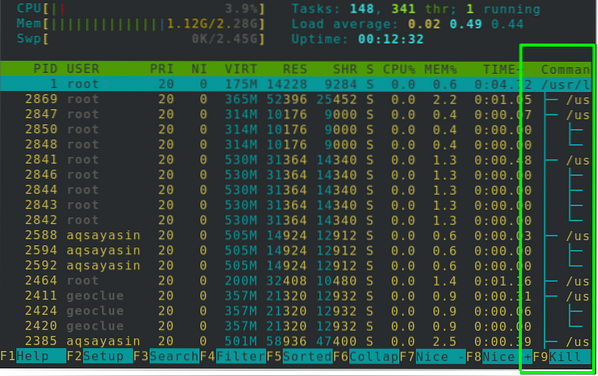
Begränsa processer för givna PID
Du kan också visa processerna för vissa specifika PID med mycket enkla kommandon. I det här kommandot måste du bara nämna PID för en viss användare istället för dess användarnamn som visas i följande:
$ htop -p PIDHär är PID det person-ID som tilldelats av systemet. Till exempel:
$ htop -p 3053Du kan också begränsa processerna för mer än en PID enligt följande:
$ htop -p PID1, PID2
Slutsats:
I den här guiden har vi undersökt hur du installerar Htop och hur du använder den i Centos 8. Vi har sett hur man slår på epel repository, installerar Htop-paketet, startar Htop i Centos 8, visar specifika användaråtgärder, fixar monokromatiskt färgschema, trädrepresentation och begränsar processer för relevanta PID.
Jag tror att den här guiden hjälper dig att snabbt förstå HTOP-beställningen i Centos 8.
 Phenquestions
Phenquestions


